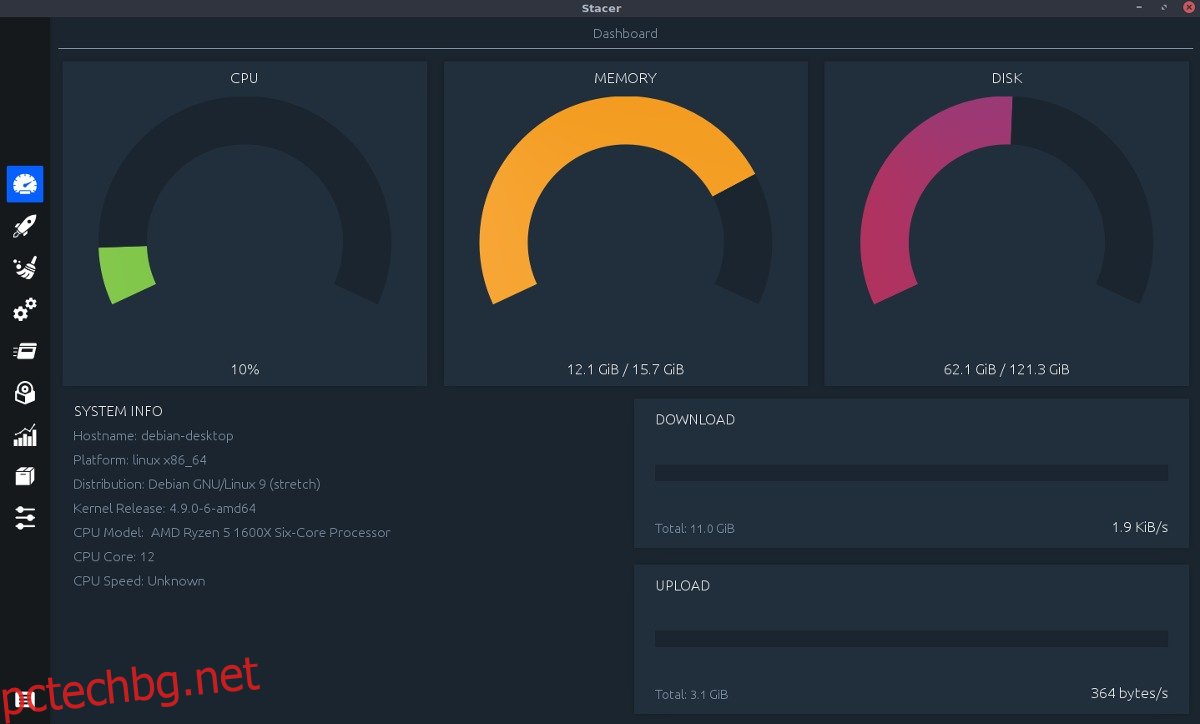Стейкър е приложение за Linux, което предоставя на потребителите табло за наблюдение на паметта на вашия компютър, използване на процесора, използване на диск и други. Той също така дава на потребителите възможността да управляват стартиращи приложения, да почистват нежелани нежелани файлове, да убиват отделни процеси, да деинсталират специфични пакети в системата и дори да контролират инсталирания софтуерни хранилища.
ПРЕДУПРЕЖДЕНИЕ ЗА СПОЙЛЕР: Превъртете надолу и гледайте видеоурока в края на тази статия.
За да получите приложението Stacer, трябва да използвате Ubuntu, Debian, Fedora, OpenSUSE, Arch Linux (или да използвате официалния самостоятелно AppImage).
Съдържание
Инструкции за Ubuntu
Инсталирането на Stacer в Ubuntu е възможно чрез външно софтуерно хранилище. Отворете терминален прозорец, за да добавите хранилището.
sudo add-apt-repository ppa:oguzhaninan/stacer
Сега, когато PPA е във вашата система, ще трябва да актуализирате Ubuntu, така че системата да вижда новия PPA. Не се притеснявайте; няма нужда да изтегляте и инсталирате актуализации, просто бързо опресняване.
sudo apt update
С актуалните източници на софтуер е време да инсталирате Stacer на Ubuntu.
sudo apt install stacer
Имайте предвид, че тъй като инсталирате приложението Stacer чрез външно софтуерно хранилище, то винаги ще бъде актуално и актуализациите на софтуера ще идват с редовни системни актуализации.
Изпробвахте приложението, но решихте, че не го искате? Премахнете инструмента Stacer от Ubuntu по всяко време с:
sudo apt remove stacer -y
Инструкции за Debian
Debian и Ubuntu са сходни по много начини. Въпреки това PPA наистина работят правилно само с Ubuntu и по този начин потребителите на Debian ще трябва да инсталират софтуера по различен начин. Понастоящем няма налични репозитории само за Debian, които можете да добавите към изходния файл на Debian. Вместо това отидете тук и изтеглете най-новия пакет на Stacer Debianи щракнете двукратно върху него, за да започнете инсталацията.
Двойното щракване върху него трябва автоматично да отвори Deb в инструмента за инсталиране на пакета на Debian GUI. От там просто щракнете върху „Инсталиране на пакет“, въведете паролата си и всичко трябва да е наред.
Вместо това искате да инсталирате приложението Stacer в Debian чрез терминала? Отворете терминал и започнете, като използвате cd, за да преместите терминала в папката ~/Downloads. След това използвайте командата ls, за да разкриете пакета.
cd ~/Downloads ls *.deb sudo dpkg -i stacer_*_amd64.deb
Тъй като инсталирането на този пакет се извършва ръчно, потребителите на Debian няма да могат да получават редовни актуализации. За да разрешите това, помислете за отметка на страницата за издаване и проверявайте всеки месец.
Деинсталирайте Stacer от Debian с:
sudo apt-get remove stacer
или
Щракнете двукратно върху изтегления файл с пакет Deb и щракнете върху „премахване на пакета“ в инструмента за инсталиране на GUI пакети.
Инструкции за Arch Linux
Няма налични собствени пакети за инструмента за мониторинг на системата Stacer в Arch Linux. Вместо това потребителите, които искат да се възползват от всички чисти инструменти за мониторинг на системата на Linux на Arch, ще трябва да използват пакета AUR. Пакетът AUR изгражда програмата от източник, осигурявайки по-голяма съвместимост (вместо декомпилиране на RPM или DEB пакет).
За да започнете процеса на изграждане на Arch, започнете, като отворите терминал и използвате инструмента Git, за да изтеглите най-новата версия на пакета.
Забележка: уверете се, че имате инсталиран пакет „git“, или този процес няма да работи.
git clone https://aur.archlinux.org/stacer.git
С помощта на командата CD преместете терминала в папката Stacer.
cd stacer
Започнете процеса на изграждане с makepkg команда. Не забравяйте да добавите -si в края на тази команда, за да кажете на вашата система да инсталира автоматично всички налични, липсващи зависимости. Използването на тези флагове също ще накара Arch да инсталира автоматично Stacer, когато изграждането приключи.
makepkg -si
Инструкции на Fedora
Разработчиците на приложението са малко бавни, когато става въпрос за RPM версията на тяхната програма. В момента потребителите на най-новата версия могат да изтеглят версия 1.0.8. За да го инсталирате, изтеглете RPM файла тук. След като бъде изтеглен, щракнете двукратно върху файла, за да го отворите в инструмента за инсталиране на пакета Fedora. Щракнете върху „инсталиране“, въведете паролата си и трябва да сте готови.
Алтернативно, инсталирайте програмата чрез терминал, като направите:
cd ~/Downloads sudo dnf -y install stacer-1.0.8_x64.rpm
Премахнете Stacer от Fedora с:
sudo dnf remove stacer
Използвайте инструкциите
Open SUSE няма официална поддръжка от разработчиците, но като се има предвид, че те използват RPM пакети, не може да навреди да го инсталирате. Вземете RPM тук и инсталирайте или с Zypper и терминал:
cd ~/Downloads sudo zypper install stacer-1.0.8_x64.rpm
Като алтернатива, щракнете двукратно върху пакета RPM, за да го отворите в инсталатора на Suse GUI.
Премахнете Stacer от Suse с:
sudo zypper remove stacer
Използване на Stacer
Когато стартирате приложението, то ще отвори табло за управление, където можете да видите цялата информация за вашата система с един поглед. Той показва използването на процесора, използването на RAM и използването на диска в графики с понички. В допълнение към това той има раздел „Информация за системата“, който ви казва името на хоста на вашия Linux компютър, платформата, на която работи, вашата Linux дистрибуция, версия на ядрото, модел на процесора, брой ядра на процесора и скорост на процесора (ако тази информация е откриваем).
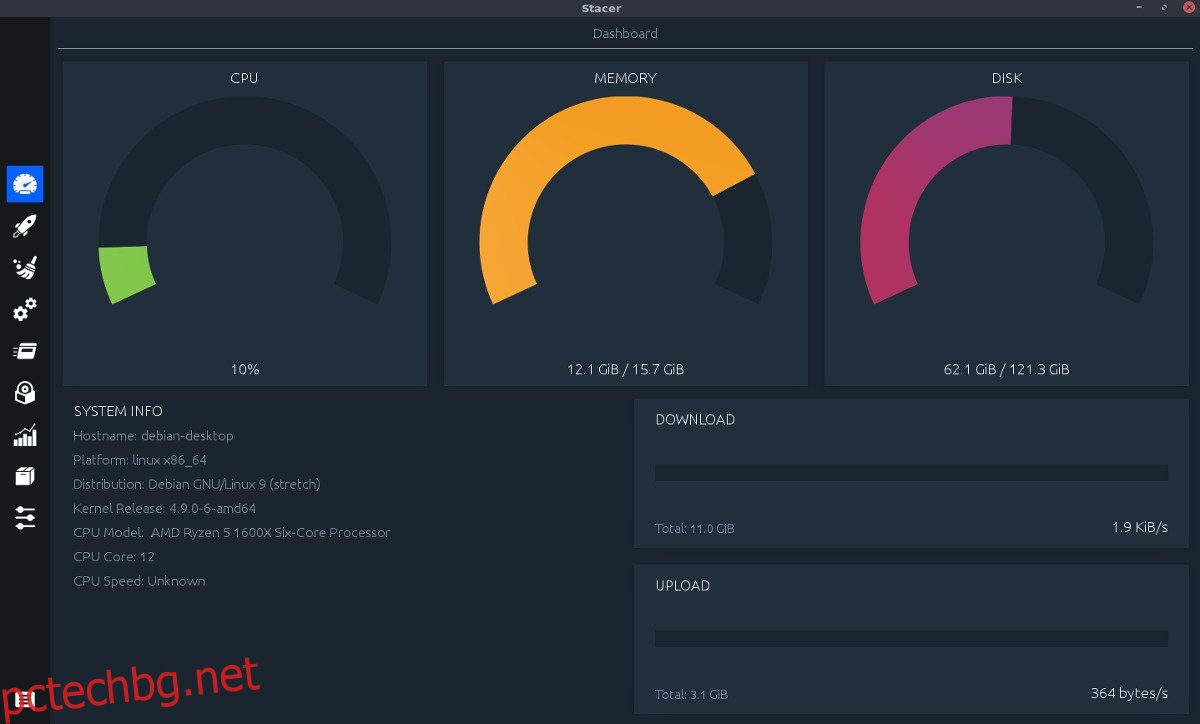
Това табло за управление е страхотно търсене на системна информация с един поглед, но ако трябва да направите по-задълбочено управление на системата, отидете на страничната лента и щракнете върху иконата на движещия се прозорец. В тази област ще можете лесно да разглеждате програми, работещи на вашия Linux компютър, да сортирате процесите по използване на памет/процесор и дори да ги убивате.
За да прекратите процес в Stacer, маркирайте го и щракнете върху „Край на процеса“.
Управление на софтуера
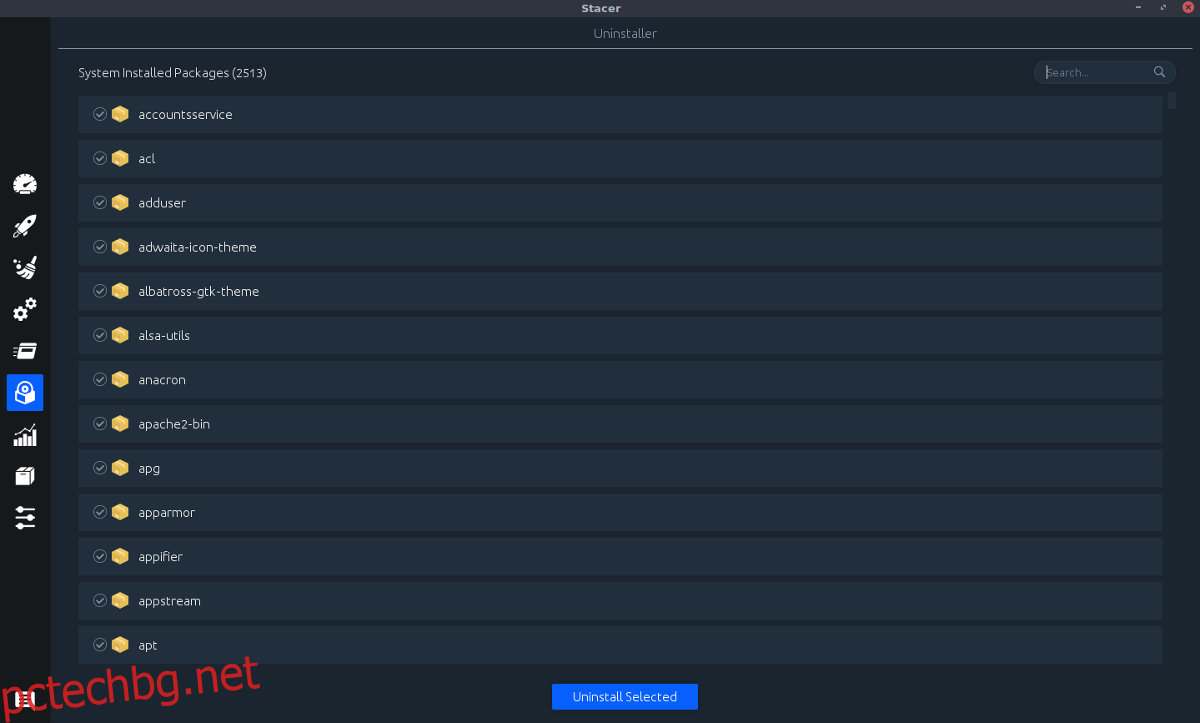
Инструментът Stacer е много повече от мениджър на задачи и инструмент за системна информация. Знаете ли, че можете да го използвате и за управление на софтуера, инсталиран на вашия компютър? За да деинсталирате софтуера, щракнете върху иконата на диска. В тази област превъртете списъка и щракнете в квадратчето до софтуера, който искате да премахнете. Кликнете върху „деинсталиране на избраното“, за да го премахнете. Като алтернатива, използвайте полето за търсене, за да филтрирате софтуер.
Управление на софтуерни репозитории
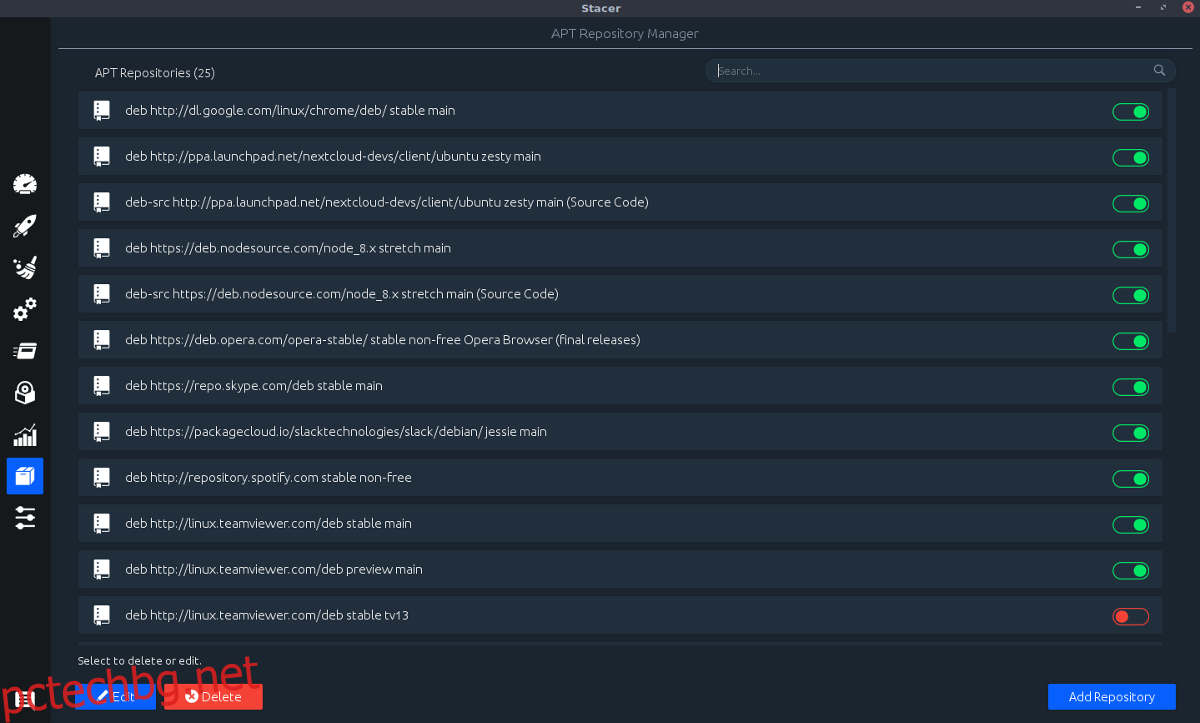
Stacer може да деинсталира софтуер и също така може да управлява софтуерните хранилища на вашия компютър с Linux. За да контролирате софтуерните хранилища, щракнете върху иконата на полето. От тук използвайте браузъра, за да щракнете върху плъзгача от зелено до червено. Зеленото означава, че софтуерното хранилище е включено. Червеното означава изключено.
Забележка: изтрийте всяко софтуерно хранилище, като маркирате едно, след което щракнете върху „изтриване“.
Възможно е също да добавите ново софтуерно хранилище, като щракнете върху „Добавяне на хранилище“.
Управление на системните услуги
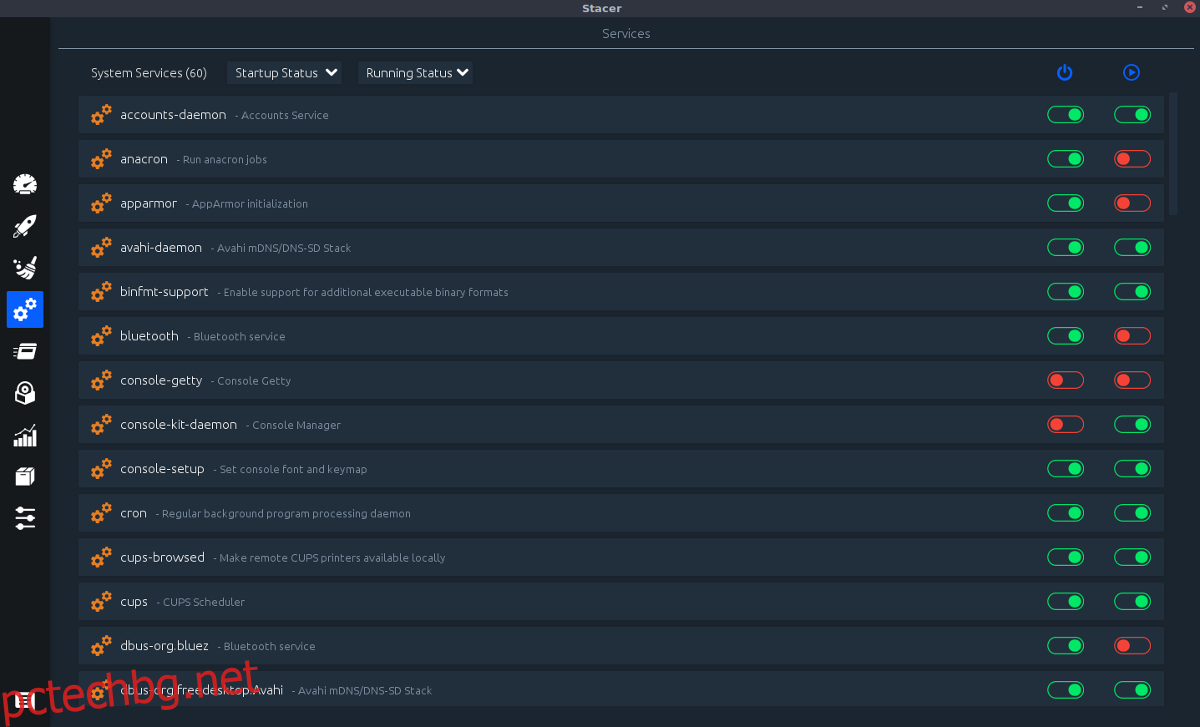
И накрая, друга впечатляваща функция, която приложението предлага, е възможността да изключите или дори да деактивирате системните услуги с едно щракване. Имате проблем с Bluetooth и искате да го изключите? Просто щракнете върху плъзгача. Достатъчно е да се каже; приложението прави изключително лесно да изключите почти всичко на вашия Linux компютър, ако решите.
Моля, имайте предвид, че само напреднали потребители трябва да включват и изключват системните услуги. Не се забърквайте с него, ако не знаете какво правите, тъй като може сериозно да счупи нещо.
Мениджърът на системни услуги в Stacer може да бъде намерен, като щракнете върху иконата на зъбно колело.